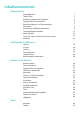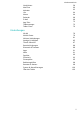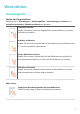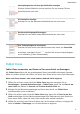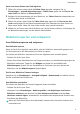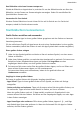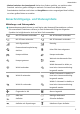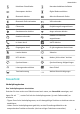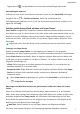MatePad Pro User Guide-(MRX-W09&AL09&W29,HarmonyOS 2_01,de)
Table Of Contents
- Benutzerhandbuch
- Inhaltsverzeichnis
- Wesentliches
- Standardgesten
- Tablet Clone
- Bildschirm sperren und entsperren
- Startbildschirm kennenlernen
- Benachrichtigungs- und Statussymbole
- Steuerfeld
- Screenshots & Bildschirmaufnahme
- Toneinstellungen anpassen
- Multi-Window
- Gerät ein- und ausschalten oder neu starten
- Aufladen
- Intelligente Funktionen
- HiVoice
- AI Voice
- Die AI Voice-Fähigkeit anzeigen
- Mit AI Voice Anrufe tätigen und SMS-Nachrichten senden
- Alarme mit Sprachbefehlen stellen
- Musik oder Videos mit Sprachbefehlen abspielen
- Apps mit Sprachbefehlen öffnen
- Mit Sprachbefehlen Fragen zum Wetter stellen
- Sprachgesteuerte Übersetzung
- Eintragen von Kalenderereignissen und Erinnerungen mit Sprachbefehlen
- AI Lens
- HiTouch
- Easy Projection
- Huawei Share
- Mehrfachgerät-Kooperation
- HiVoice
- Kamera und Galerie
- Kamera starten
- Fotos aufnehmen
- Panoramafotos aufnehmen
- HDR-Fotos aufnehmen
- Momente
- Sticker zu Fotos hinzufügen
- Dokumente-Modus
- Pro-Modus
- Videos aufnehmen
- Zeitlupenaufnahme
- Zeitraffer-Foto
- Filter
- Kameraeinstellungen anpassen
- Galerie verwalten
- Highlights
- Apps
- Kontakte
- Telefon
- Nachrichten
- MeeTime
- Kalender
- Uhr
- Memo
- Rekorder
- App-Twin
- Tabletmanager
- Tablet Clone
- Einstellungen
- WLAN
- Mobile Daten
- Weitere Verbindungen
- Anzeige & Helligkeit
- Töne & Vibration
- Benachrichtigungen
- Biometrie & Passwort
- Apps
- Akku
- Speicher
- Sicherheit
- Privatsphäre
- Bedienungshilfen
- Benutzer & Konten
- System & Aktualisierungen
- Über das Tablet
• Tippen Sie auf , um den Bildschirm mit den Systemeinstellungen aufzurufen.
Verknüpfungen anpassen
Streichen Sie oben rechts vom Bildschirmrand nach unten, um das Steuerfeld anzuzeigen,
navigieren Sie zu
> Schalter bearbeiten, halten Sie anschließend eine
Verknüpfungstaste gedrückt, um sie an die von Ihnen bevorzugte Position zu ziehen, und
tippen Sie auf Fertig.
Nahtlos geräteübergreifend arbeiten mit Super Device
Super Device ermöglicht die Kooperation zwischen unterschiedlichen Geräten und macht
dein Tablet zum Hub für deinen Vision in der Nähe sowie andere unterstützte Geräte, um sie
bequem zu steuern. Außerdem kannst du auf deinem Tablet laufende Aufgaben, wie das
Streamen von Audio- und Video-Inhalten, mit nur einem Tippen nahtlos auf deinen Vision
übertragen.
Vergewissere dich, dass dein Gerät auf die neueste Systemversion aktualisiert wurde.
Festlegen von Super Device
Derzeit unterstützt Super Device nur die Kopplung von Tablets mit den folgenden
Gerätetypen. Um diese Funktion zu nutzen, musst du sicherstellen, dass die zu verbindenden
Geräte Super Device unterstützen. Bevor du beginnst, aktiviere Bluetooth und WLAN und
melde dich mit deiner HUAWEI ID auf deinem Tablet an. Für andere Geräte nimmst du die
folgenden Einstellungen vor:
• Vision: Stelle sicher, dass es mit dem gleichen LAN verbunden ist, und melde dich bei
derselben HUAWEI ID an wie dein Gerät.
• Bluetooth-Gerät: Einige Bluetooth-Geräte (wie Bluetooth-Headsets) können über Super
Device mit deinem Gerät verknüpft werden, nachdem eine Bluetooth-Verbindung
hergestellt wurde.
• Wenn Super Device ausgeblendet ist, greife auf das Steuerfeld zu und navigiere zu
> Super Device anzeigen.
Übertragen von MeeTime-Anrufen und gestreamtem Audio oder Video auf andere
Geräte
Wenn du auf deinem Gerät MeeTime-Anrufe tätigst, Videos ansiehst (z. B. auf HUAWEI
Video, Youku oder sonstige Video-Streaming-Apps) oder Musik hörst, kannst du jede dieser
laufenden Aufgaben über Super Device auf ein anderes Gerät übertragen und auf dem
neuen Gerät dort weitermachen, wo du aufgehört hast. So kannst du zum Beispiel einen
MeeTime-Anruf auf deinen Vision übertragen.
MeeTime: Diese Funktion ist nur in einigen Ländern und Regionen verfügbar.
Du kannst verschiedene Geräte für die Übertragung folgender Aufgaben auswählen:
Wesentliches
7